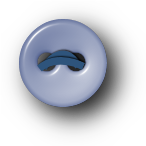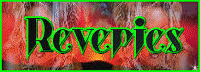|
Deze tutorial is auteursrechtelijk beschermd door Rêveries, alle rechten voorbehouden.
Elke verspreiding, zonder voorafgaande schriftelijke toestemming is geheel verboden.
Elke gelijkenis met een andere tutorial is puur toeval.
Deze les is geschreven in PSP X6 op 23-08-2014.
Ik heb de persoonlijke toestemming van Nikita om haar lessen te vertalen uit het Frans.
Wil je deze vertaling linken, dan moet je Nikita daarvoor persoonlijk toestemming om vragen !!!
Ik ben alleen maar de vertaler, de auteursrechten liggen volledig bij Nikita.
Merci beaucoup Nikita, que je pouvez traduire vos leçons
en Néerlandais.
Claudia.
Wat hebben we nodig voor deze les :
- PSP 12, maar deze les kan ook in eerdere versies gemaakt worden.
Ik heb de les in PSP 16 gemaakt. - De materialen voor deze les.
Nikita maakt haar tubes allemaal zelf, dus verander daar niets aan uit respect voor haar
werk dat ze erin insteekt.
De materialen voor deze les kan de downloaden door op de button hieronder te klikken :
In deze les worden de volgende filters gebruikt :
- Eye Candy 5 : Texture - Weave : Hier.
Klik op de onderstaande banner van Nikita om naar
de originele les te gaan :
 |
Open de Plaatjes en Tubes in PSP, maak overal duplicaten van door
SHIFT + D te doen en sluit de originele.
We werken verder met de duplicaten, zo kan er niets misgaan met de originele.
Plaats de "veiligheidsspeld" (l'épingle) in de tubes map van jouw PSP versie of exporteer als Plaatjespenseel.
Plaats de brushe in de juiste map van jouw PSP versie of exporteer als Aangepast Penseel.
Het masker openen we in PSP zelf.

1. Open een Nieuwe afbeelding van 700 x 700 px, transparant.
Ga naar het Kleurenpallet en zet de Voorgrondkleur op : #3F6392 
en zet de Achtergrondkleur op : #006DC4 
Vul de afbeelding met de Voorgrondkleur, of gebruik papier1, dan hoef je geen Ruis (= grofkorreligheid) meer toe te voegen.
Heb je de afbeelding gevuld met de Voorgrondkleur, doe dan verder met het volgende punt.
Aanpassen - Ruis toevoegen/verwijderen - Ruis toevoegen :
Gelijkmatig en Monochroom aangevinkt
Ruis = 20%

2. Lagen - Nieuwe rasterlaag.
Je kan nu papier 2 kopiëren en plakken als nieuwe laag of je gaat verder met het volgende punt.
Effecten - Insteekfilters - Alien Skin Eye Candy 5 : Texture - Weave :
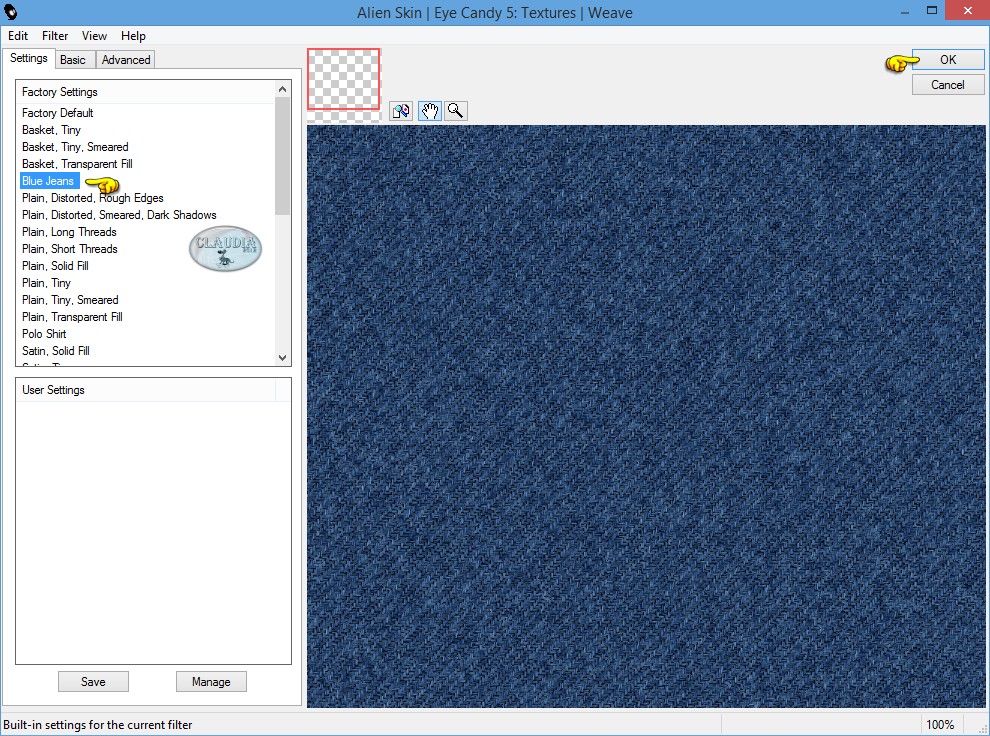 |
Open uit de materialen het masker : 1250181425_nikita_masques en minimaliseer het.
Ga terug naar je werkje.
Lagen - Nieuwe maskerlaag - Uit afbeelding :
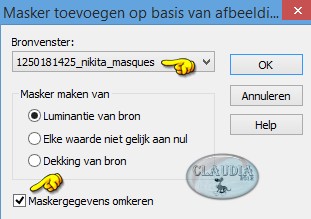 |
Lagen - Samenvoegen - Groep samenvoegen.

3. Effecten - Insteekfilters - Alien Skin Xenofex 2 - Crumple :
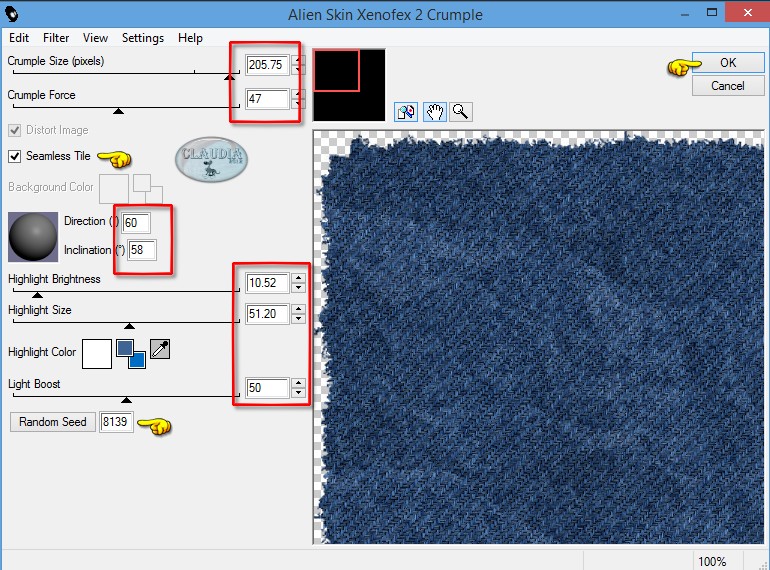 |
Effecten - 3D Effecten - Slagschaduw :
Verticaal = 3
Horizontaal = -3
Dekking = 75
Vervaging = 6
Kleur = Zwart (#000000)
Afbeelding - Formaat wijzigen : 90%, formaat van alle lagen wijzigen niet aangevinkt.
Aanpassen - Scherpte - Verscherpen.

4. Open uit de materialen de tube : poche.
Activeer daarvan de laag "poche-nikita".
Bewerken - Kopiëren.
Ga terug naar je werkje.
Bewerken - Plakken als nieuwe laag.
Afbeelding - Formaat wijzigen : 70%, formaat van alle lagen wijzigen niet aangevinkt.
Aanpassen - Scherpte - Verscherpen.
Druk op de letter K van het toetsenbord om het vervormingsraster te activeren.
Roteer de zak tot die recht staat :
 |
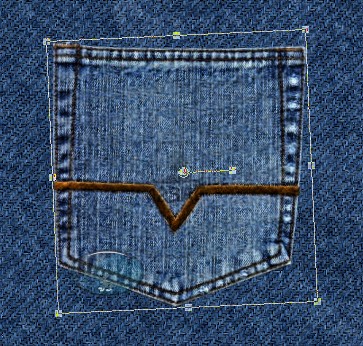 |
Als je klaar bent met het roteren, druk je op de letter M om het vervormingsraster te deactiveren.
Plaats de zak rechts bovenaan zoals op het voorbeeld :
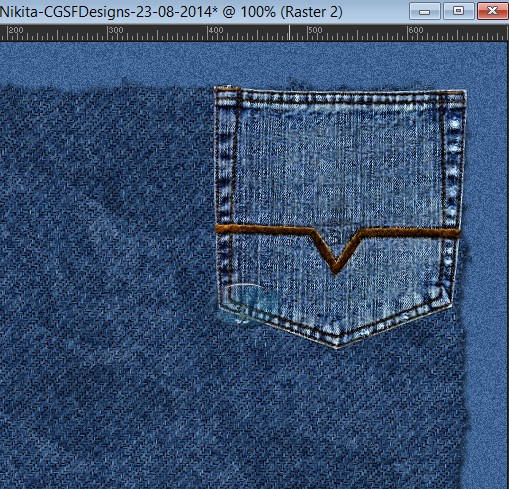 |
Open uit de materialen het element : couture.-nikita.
Bewerken - Kopiëren.
Ga terug naar je werkje.
Bewerken - Plakken als nieuwe laag.
Plaats het stiksel zo op je werkje dat het lijkt alsof de zak erop genaaid is :
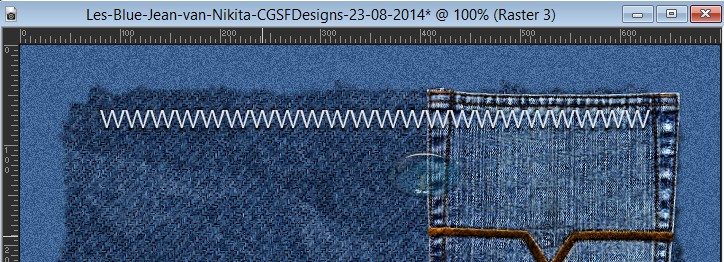 |
Lagen - Dupliceren.
Afbeelding - Vrij roteren :
Richting = Rechts
Graden = 90
Verder niets aangevinkt
Plaats het stiksel als volgt op je werkje :
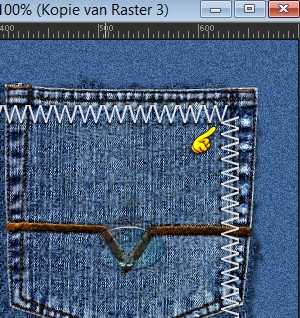 |
Dit hebben we nu reeds gemaakt :
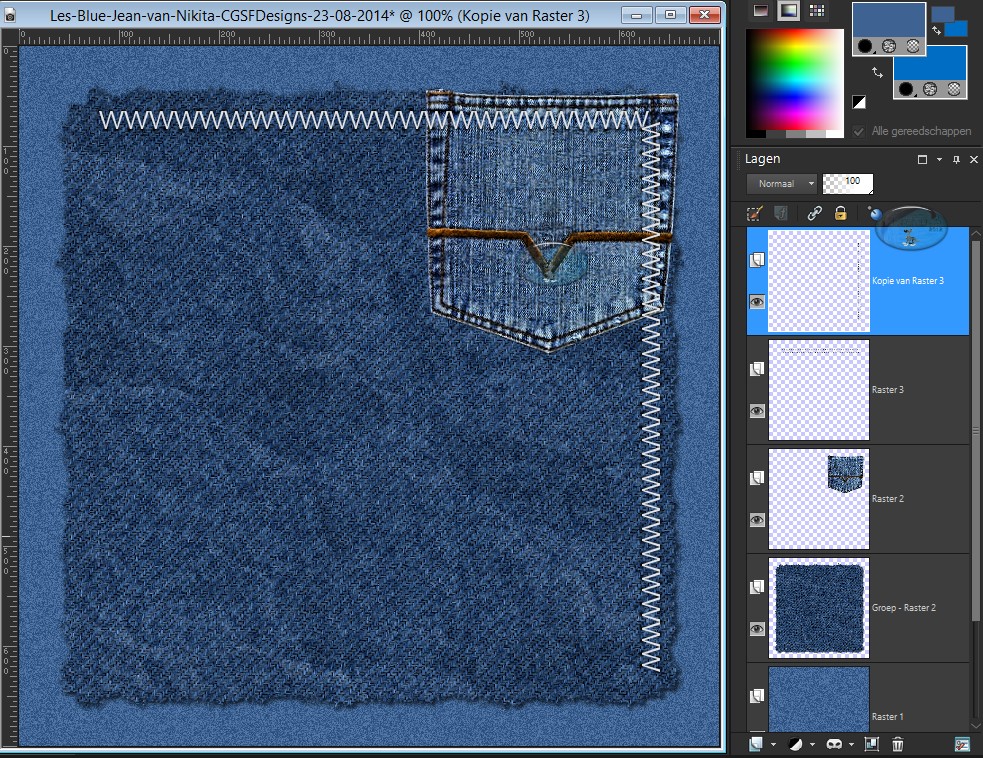 |

5. Lagen - Nieuwe rasterlaag.
Ga naar het Kleurenpallet en zet de Voorgrondkleur op de witte kleur : #FFFFFF 
Ga terug naar je werkje.
Activeer het Penseelgereedschap en zet de brushe "pinceau-pelicule" met deze instellingen :
 |
Stempel de brushe met de witte Voorgrondkleur op het werkje :
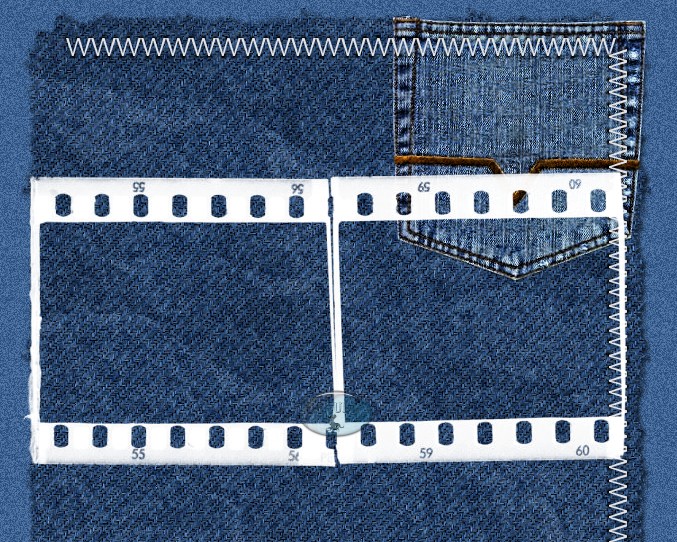 |
Activeer de Toverstaf met deze instellingen :
 |
Selecteer nu binnenkant van 1 van de 2 frames.

6. Lagen - Nieuwe rasterlaag.
Open uit de materialen het plaatje : jean1.
Bewerken - Kopiëren.
Ga terug naar je werkje.
Bewerken - Plakken in selectie.
Aanpassen - Scherpte - Verscherpen.
Selecties - Niets selecteren.
Activeer opnieuw de laag met de brushe erop (= Raster 4)
Activeer terug de Toverstaf met dezelfde instellingen.
Selecteer nu het andere frame.
Open uit de materialen het plaatje :
jean2.
Bewerken - kopiëren.
Ga terug naar je werkje.
Bewerken - Plakken in selectie.
Aanpassen - Scherpte - Verscherpen.
Selecties - Niets selecteren.
Activeer opnieuw de laag met de brushe erop (= Raster 4)
Lagen - Schikken - Vooraan.
Lagen - Samenvoegen - 2 x Omlaag samenvoegen.
Dit moet je nu hebben :
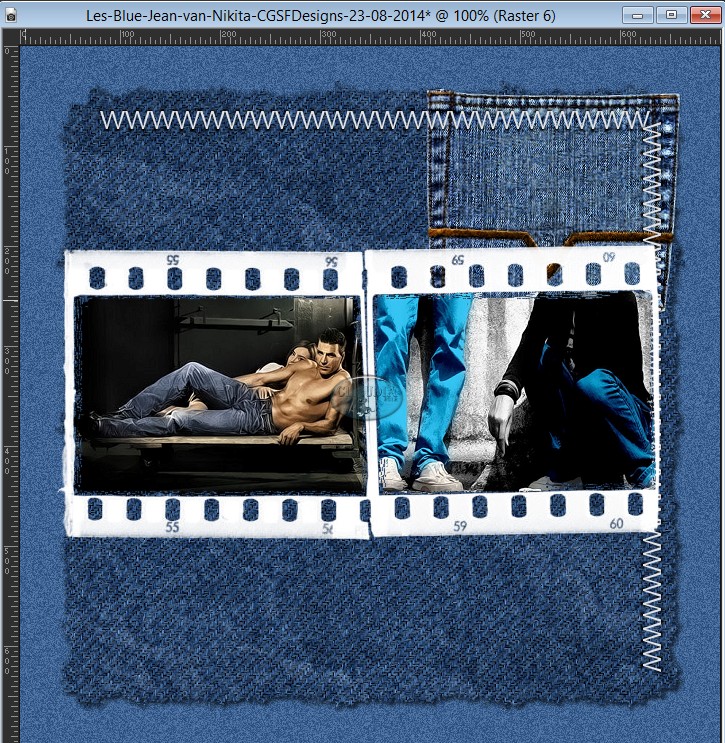 |

7. Afbeelding - Vrij roteren :
Richting = Rechts
Graden : Vrij = 30
Verder niets aangevinkt
Als je de brushe zoals de mijne hebt gezet, staat deze na het roteren gelijk goed.
Anders verplaats je deze nog even zoals op het voorbeeld van de les bovenaan.
Aanpassen - Scherpte - Verscherpen.
Effecten - 3D Effecten - Slagschaduw :
Verticaal = 10
Horizontaal = 2
Dekking = 70
Vervaging = 20
Kleur = Zwart (#000000)
Open uit de materialen het element : bouton-nikita.
Bewerken - Kopiëren.
Ga terug naar je werkje.
Bewerken - Plakken als nieuwe laag.
Afbeelding - Formaat wijzigen : 50%, formaat van alle lagen wijzigen niet aangevinkt.
Aanpassen - Scherpte - Verscherpen.
Plaats de knoop bovenaan in de hoek waar de 2 stiksels samenkomen :
 |
Effecten - 3D Effecten - Slagschaduw :
Verticaal = 2
Horizontaal = -2
Dekking = 70
Vervaging = 8
Kleur = Zwart (#000000)

8. Activeer het Penseelgereedschap en zoek de "veiligheidsspeld" (= de tube) met deze instellingen :
 |
Ga terug naar je werkje.
Lagen - Nieuwe rasterlaag.
Stempel de tube op het werkje en roteer deze met dezelfde instellingen als eerder.
Aanpassen - Scherpte - Verscherpen.
Plaats de tube zoals op het voorbeeld hieronder :
 |

9. Activeer het Wisgereedschap (= gummetje) en zoom je werkje in zodat je de speld goed te zien krijgt.
Gum nu dit gedeelte van de speld weg :
 |
 |
Effecten - 3D Effecten - Slagschaduw :
Verticaal = 2
Horizontaal = 2
Dekking = 70
Vervaging = 4
Kleur = Zwart (#000000)
Open uit de materialen de tube : 1292663785_hommes_nikita.
Bewerken - Kopiëren.
Ga terug naar je werkje.
Bewerken - Plakken als nieuwe laag.
Plaats de tube links op je werkje (zie voorbeeld van de les bovenaan)
Effecten - 3D Effecten - Slagschaduw :
Verticaal = 0
Horizontaal = 12
Dekking = 100
Vervaging = 40
Kleur = Zwart (#000000)
Lagen - Nieuwe rasterlaag en plaats hierop je watermerkje.
Lagen - Samenvoegen - ALLE lagen samenvoegen.
*****
Sla je werkje op als JPG-formaat.
En daarmee ben je aan het einde gekomen van deze mooie les van Nikita ☺